Haluatko oppia määrittämään langattoman TP-LINK ARCHER C6 AC1200 -reitittimen tukiaseman tilassa? Tässä opetusohjelmassa aiomme määrittää AC1200-reitittimen vain tukijaksi.
• TP-LINK ARCHER C6 AC1200 - Version 2.0
Laitteistoluettelo:
Seuraavassa osassa on luettelo tämän opetusohjelman luomiseen käytetyistä laitteista.
Jokainen edellä mainittu laitteisto löytyy Amazonin verkkosivuilta.
TPLINK - Aiheeseen liittyvä opetusohjelma:
Tällä sivulla tarjoamme nopean pääsyn luetteloon TP-LINK liittyvistä opetusohjelmista.
Archer C6 AC1200 - Tukipistetilan määrittäminen
Avaa selain ja kirjoita langattoman reitittimen IP-osoite.
Esimerkissämme selaimeen syötettiin seuraava URL-osoite:
• http://192.168.0.1
AC1200-verkkorajapinta on esitettävä.
Kirjoita hallintasalasana kirjautumisnäyttöön.

Siirry näytön yläreunassa näyttöön valittuun Lisäasetukset-välilehteen.

Käytä TOIMINTATILA-valikkoa.
Valitse TUKIPISTE-tila ja napsauta Tallenna-painiketta.

Langaton reititin käynnistyy uudelleen tukiaseman tilassa.
Avaa selain ja kirjoita langattoman reitittimen IP-osoite.
Esimerkissämme selaimeen syötettiin seuraava URL-osoite:
• http://192.168.0.1
Kirjoita hallintasalasana kirjautumisnäyttöön.

Kirjoita haluamasi langattoman verkon nimi.
Esimerkissämme luotiin langaton verkko nimeltä TPLINK 2,4 GHz:n taajuusalueella.
Esimerkissämme luotiin langaton verkko nimeltä TPLINK_5G 5 GHz:n taajuusalueella.
Langattomiin verkkoihin määritetty salasana oli KAMISAMA123.
Napsauta Seuraava-painiketta.
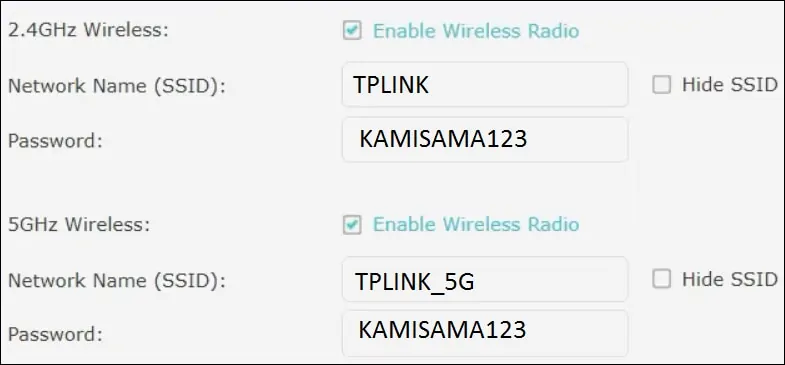
Tarkista kokoonpanoyhteenveto ja napsauta Tallenna-painiketta.
Onnittelut, olet saanut AC1200-reitittimen määrityksen valmiiksi tukipistetilassa.
Archer C6 AC1200 - IP-osoitteen muuttaminen
Jos haluat muuttaa laitteen IP-osoitetta, siirry näytön yläreunassa näyttöön lisäasetukset-välilehteen.

Avaa VERKKO-valikko ja valitse LÄHIVERKKO-vaihtoehto.

Kirjoita haluamasi verkkokokoonpano ja napsauta Tallenna-painiketta.

Onnittelut, voit muuttaa AC1200-reitittimen IP-osoitetta tukipistetilassa.
